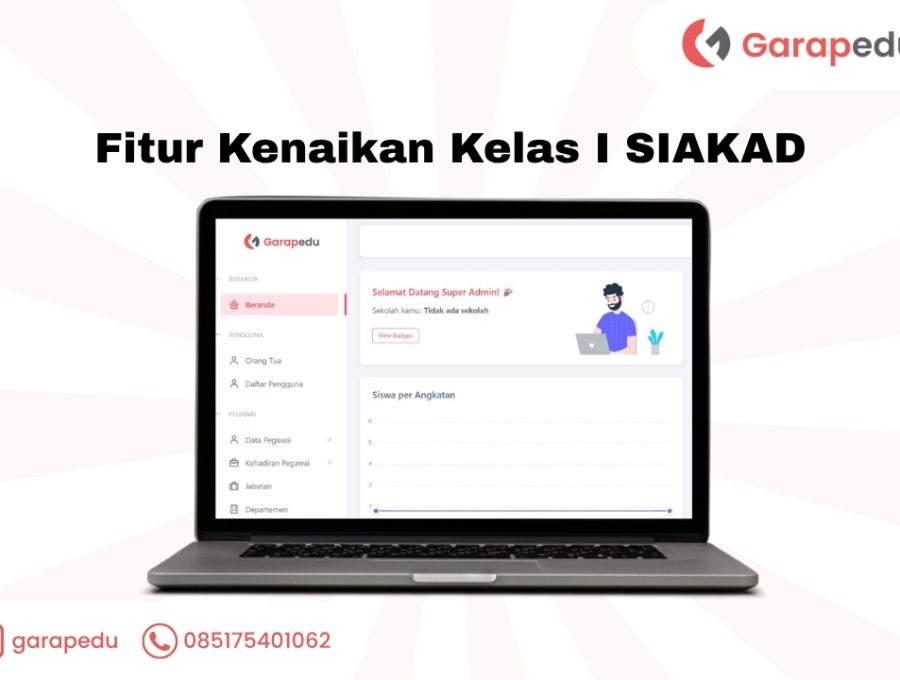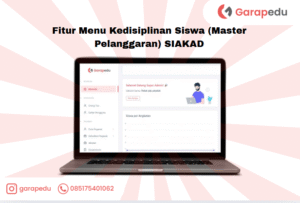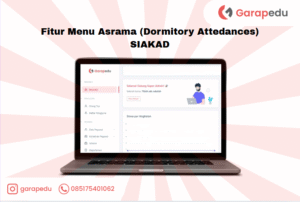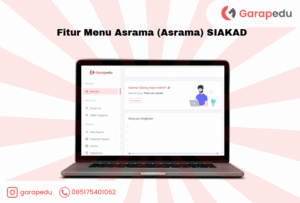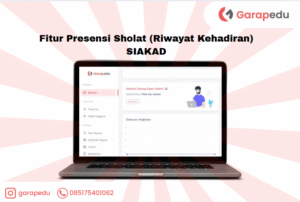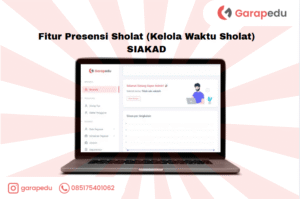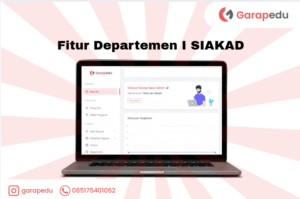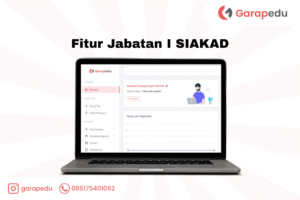Cara menggunakan menu kenaikan kelas SIAKAD sangat penting untuk membantu sekolah memproses perpindahan siswa ke jenjang berikutnya dengan cepat dan terstruktur. Melalui panduan ini, Bapak/Ibu dapat memahami fitur Naik Kelas, Pindah Kelas, Mutasi, hingga Impor Masal secara lengkap.
1. CARA MENGGUNAKAN MENU KENAIKAN KELAS — Naik Kelas
Step 1 – Login ke Akun
Masuk ke link aplikasi yang telah diberikan oleh tim GarapEdu.
Masukkan Username dan Password yang sudah dibagikan.
Klik tombol Login.
Step 2 – Masuk ke Modul Siswa
Setelah berhasil login, pilih Modul Siswa.
Klik menu Kenaikan Kelas, lalu pilih sub menu Naik Kelas.
Step 3 – Gunakan Filter Siswa
Pada halaman naik kelas, isi kolom filter yang tersedia, terutama pilihan Kelas dan Bagian (wajib diisi).
Klik tombol Submit untuk menampilkan daftar siswa.
Step 4 – Pilih Metode Berdasarkan Aturan Sekolah
Terdapat dua cara penggunaan fitur ini:
Jika sekolah tidak melakukan rolling kelas:
Bapak/Ibu dapat langsung memilih kelas yang sama untuk melanjutkan siswa ke jenjang berikutnya.Jika sekolah melakukan rolling kelas:
Bapak/Ibu dapat memilih siswa secara manual dan memindahkannya ke kelas baru sesuai pembagian sekolah.
Step 5 – Konfirmasi Kenaikan Kelas
Centang siswa yang akan diproses naik kelas.
Klik tombol Kirim untuk menyelesaikan proses.
Step 6 – Selesai
Setelah proses dikirim, sistem akan memindahkan data siswa ke halaman Data Naik Kelas.
Di halaman ini, Bapak/Ibu dapat melihat seluruh siswa yang telah berhasil naik kelas.
2. CARA MENGGUNAKAN MENU KENAIKAN KELAS — Pindah Kelas
Step 1 – Login ke Akun
Lakukan login ke aplikasi seperti langkah sebelumnya.
Step 2 – Masuk ke Modul Siswa
Pilih Modul Siswa.
Klik menu Kenaikan Kelas, lalu masuk ke sub menu Pindah Kelas.
Step 3 – Gunakan Filter Siswa
Isi kolom filter Kelas dan Bagian (wajib diisi).
Setelah itu klik Submit.
Step 4 – Konfirmasi Pindah Kelas
Centang siswa yang akan dipindahkan.
Klik tombol Kirim.
Step 5 – Selesai
Siswa yang dipindahkan akan otomatis berpindah ke kelas atau bagian baru.
Menu ini memudahkan proses perpindahan siswa secara cepat dan efisien.
3. CARA MENGGUNAKAN MENU KENAIKAN KELAS — Mutasi
Step 1 – Login ke Akun
Masuk ke aplikasi menggunakan akun yang telah diberikan.
Step 2 – Masuk ke Modul Siswa
Pilih Modul Siswa.
Klik menu Kenaikan Kelas, lalu pilih sub menu Mutasi.
Step 3 – Gunakan Filter Siswa
Isi filter Kelas dan Bagian untuk menampilkan siswa.
Klik Submit.
Step 4 – Isi Keterangan Mutasi
Centang siswa yang akan dimutasi.
Isi Catatan Mutasi untuk menambahkan keterangan seperti alasan pindah atau siswa keluar.
Step 5 – Menonaktifkan Siswa
Klik tombol Menonaktifkan Semua Siswa yang Terpilih.
Klik Ya, Lanjutkan untuk mengonfirmasi.
Step 6 – Selesai
Siswa yang dimutasi akan otomatis dinonaktifkan dan tidak lagi muncul dalam daftar siswa aktif.
4. CARA MENGGUNAKAN MENU KENAIKAN KELAS — Impor Masal
Step 1 – Login ke Akun
Masuk ke aplikasi menggunakan akun yang telah diberikan.
Step 2 – Masuk ke Modul Siswa
Pilih Modul Siswa.
Klik menu Kenaikan Kelas, kemudian masuk ke sub menu Impor Masal.
Step 3 – Unduh Template Impor
Klik tombol Unduh Template Impor (warna biru) untuk mendapatkan file template.
Step 4 – Isi Template Sesuai Panduan
Buka file template yang diunduh, lalu isi data siswa sesuai format dan panduan yang tersedia.
Step 5 – Impor Data ke Sistem
Kembali ke halaman Impor Masal.
Klik Open untuk memilih file yang sudah diisi.
Klik tombol Impor untuk memproses data.
Step 6 – Selesai
Data siswa akan otomatis masuk ke sistem sesuai kelas dan bagian yang telah ditetapkan di template.